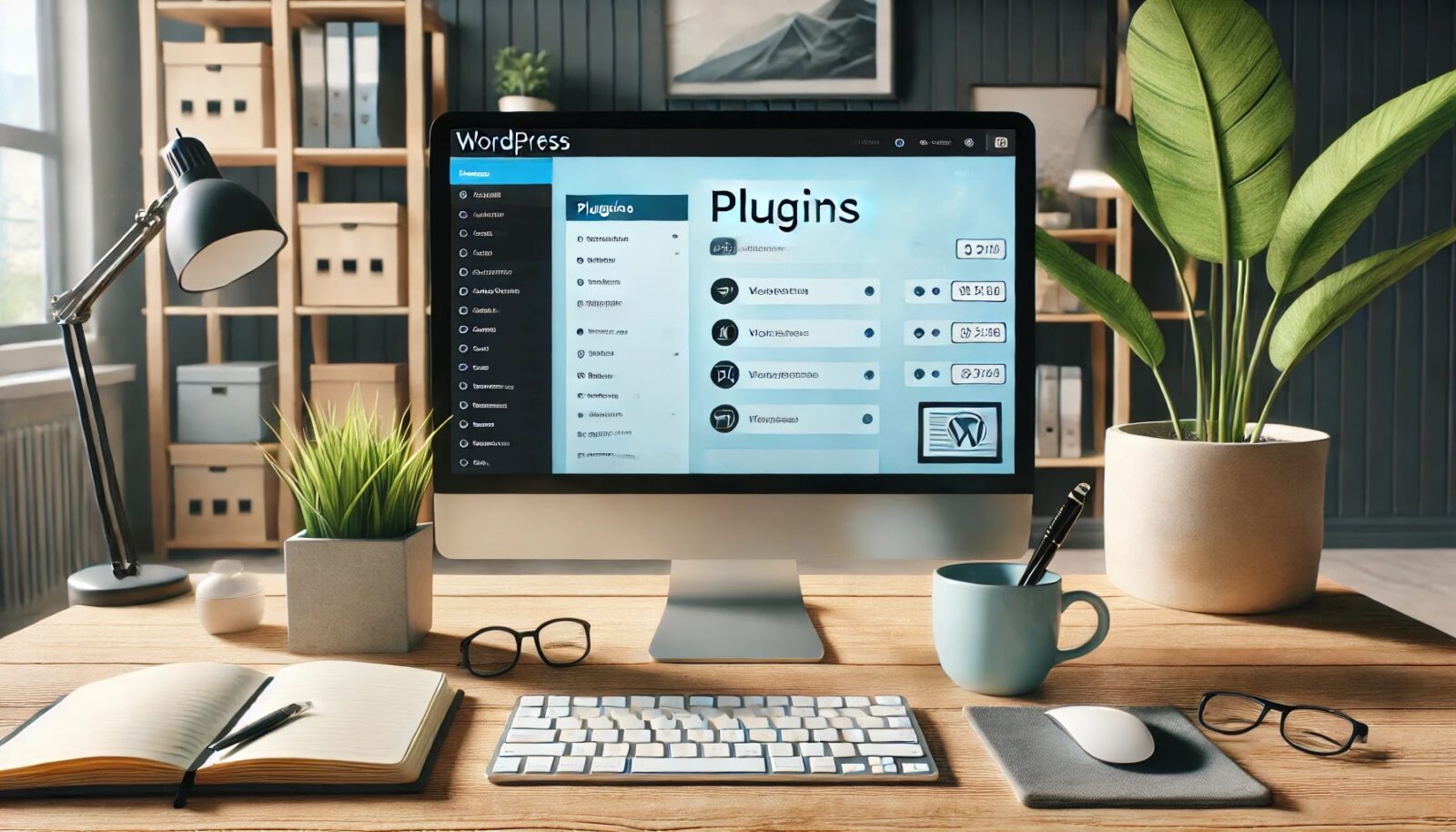手作りのぬくもりを大切に、あなたの常識を揺さぶる丁寧に仕上げた記事をお楽しみください。
最終更新:2024年10月11日
WordPressサイトを運営していると、様々なプラグインを試したくなるのは当然です。新しい機能を追加したり、サイトを最適化したりするためのプラグインは数え切れないほどあります。しかし、必要なくなったプラグインや使わなくなったプラグインをそのまま放置しておくと、サイトの速度が遅くなったり、セキュリティリスクが増えたりすることをご存知でしょうか?
私もかつて、プラグインの削除を怠り、サイトのパフォーマンスが低下し、ユーザーからのクレームが相次いだ経験があります。そのとき初めて、不要なプラグインの削除がどれほど重要かを痛感しました。このガイドでは、プラグインを安全に削除するための手順と、その後のケアについて詳しく説明します。これを読めば、サイトの健全性を保ちながら、プラグインを効率的に管理できるようになります。
WordPress運営者必読!プラグインの更新・管理のすべて
WordPressプラグインの安全な削除方法ガイド
WordPressのプラグインは、サイトに新しい機能を追加するための非常に便利なツールです。しかし、不要なプラグインを放置すると、サイトのパフォーマンスやセキュリティに悪影響を及ぼす可能性があります。この記事では、プラグインを安全に削除するための手順を詳細に解説し、サイトの健全性を維持する方法を紹介します。
プラグイン削除のリスクと注意点
データの消失
プラグインを削除すると、そのプラグインが保存していたデータが消失することがあります。特に、ユーザーの入力データや設定情報が失われるリスクがあります。
サイトの動作への影響
特定のプラグインがサイトの主要な機能に影響を与えている場合、削除するとサイトが正常に動作しなくなる可能性があります。
セキュリティリスクの回避
古いプラグインを削除しないと、セキュリティの脆弱性が残る可能性があります。定期的なプラグインのチェックと削除は、セキュリティ対策の一環として重要です。
プラグインの事前準備
バックアップの重要性
プラグインを削除する前に、サイト全体のバックアップを取ることが重要です。バックアップは、プラグイン削除後に問題が発生した場合に復元するための保険となります。
- WordPressのバックアップ方法
- UpdraftPlus – 人気のあるバックアッププラグイン
サイトの状態チェック
プラグインを削除する前に、サイトの現在の状態をチェックし、問題がないことを確認します。特に、削除するプラグインが他のプラグインやテーマに依存していないか確認します。
プラグインの依存関係確認
プラグインの中には、他のプラグインやテーマと連携して動作するものがあります。これらの依存関係を事前に確認し、削除しても問題が発生しないことを確認します。
プラグインの安全な削除手順
WordPressダッシュボードからの削除方法
- ダッシュボードにログイン:WordPressのダッシュボードにログインします。
- プラグインセクションへ移動:左側のメニューから「プラグイン」をクリックします。
- 削除したいプラグインを探す:削除したいプラグインを見つけ、「停止」をクリックします。
- 削除する:「停止」後に「削除」リンクが表示されるので、クリックしてプラグインを削除します。
FTPを使った削除方法
- FTPクライアントで接続:FTPクライアントを使ってサーバーに接続します。
- プラグインディレクトリへ移動:
/wp-content/plugins/ディレクトリに移動します。 - プラグインフォルダを削除:削除したいプラグインのフォルダを見つけ、削除します。
- FileZilla – 無料のFTPクライアント
データベースからのクリーンアップ
- データベースバックアップ:まず、データベースのバックアップを取ります。
- phpMyAdminにアクセス:ホスティングコントロールパネルからphpMyAdminにアクセスします。
- 該当テーブルの削除:削除したプラグインが作成したテーブルやエントリを手動で削除します。
削除後のケアとメンテナンス
残存データの確認と削除
プラグインを削除した後、残っている不要なデータやファイルがないか確認し、必要に応じて手動で削除します。
サイトの動作確認とテスト
プラグイン削除後にサイトが正常に動作しているか確認します。特に、削除したプラグインが提供していた機能が必要な場合は、代替手段を検討します。
他のプラグインとの互換性チェック
他のプラグインやテーマとの互換性をチェックし、問題が発生していないか確認します。特に、更新や削除後に新たな問題が発生していないか注意します。
便利なツールと自動化の方法
削除を支援するツールやプラグインの紹介
WP-Optimize
WP-Optimizeは、データベースの最適化や不要なデータの削除を自動で行うプラグインです。プラグインの削除後に残ったデータのクリーンアップに役立ちます。
Advanced Database Cleaner
Advanced Database Cleanerは、データベースのクリーンアップと最適化を行う強力なツールです。不要なテーブルやデータを検出し、削除します。
その他の便利なツール
他にも、WP ResetやPlugin Organizerなどのツールを利用すると、プラグインの管理と削除が効率的に行えます。
実際の使用例とケーススタディ
成功事例の紹介
例えば、あるユーザーがWP-Optimizeを使って不要なプラグインデータを削除した結果、サイトの読み込み速度が30%向上しました。このように、適切なツールを使うことで、プラグイン削除後のサイトパフォーマンスを改善できます。
よくある問題とその解決方法
プラグイン削除後にサイトが動作しなくなる場合、まずはバックアップからの復元を試みます。その後、依存関係を見直し、代替プラグインを検討することで問題を解決します。
結論
プラグインの削除は、WordPressサイトのパフォーマンスとセキュリティを維持するために重要な作業です。この記事で紹介した手順を守り、慎重に実施することで、安全かつ効果的にプラグインを管理できます。もし疑問や質問がある場合は、コメント欄にてお気軽にご相談ください。
これで、WordPressサイトの健全性を維持しながらプラグインを安全に削除するための知識が得られたはずです。皆さんのサイト運営がよりスムーズで安全なものになることを願っています。
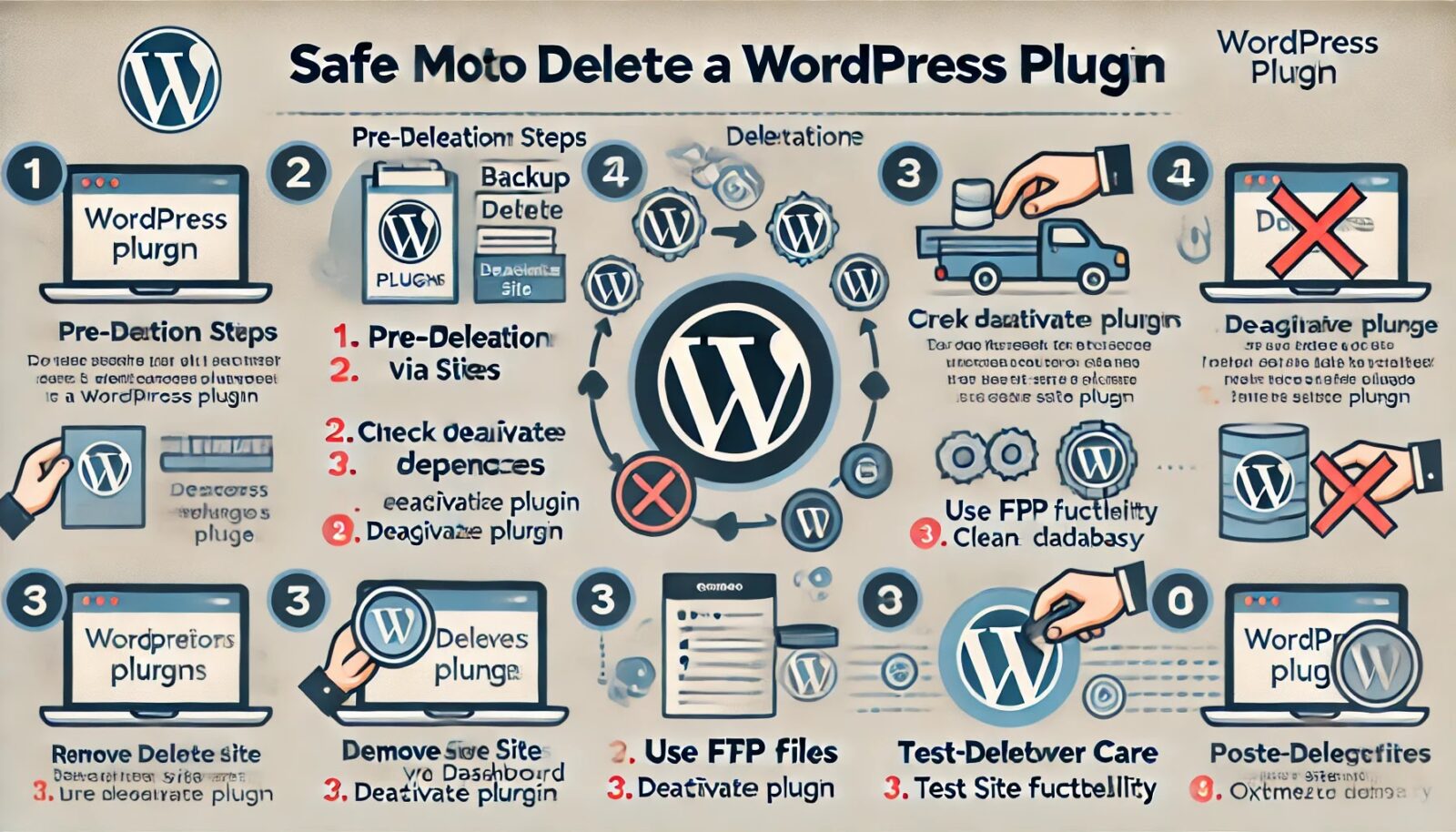 |
| 削除前の手順、削除プロセス、削除後のケアの各セクションに分かれており、アイコンと簡潔な説明が含まれています。これにより、手順が分かりやすく理解できます。 |
以下は、WordPressプラグインの安全な削除方法に役立つ表です。この表は削除前、削除中、削除後の手順を明確に示しています。
| 段階 | 手順 | 説明 |
|---|---|---|
| 削除前 | バックアップを取る | サイト全体のバックアップを取ります。問題が発生した場合に復元できます。 |
| 依存関係の確認 | 削除するプラグインが他のプラグインやテーマに依存していないか確認します。 | |
| プラグインを停止 | 削除するプラグインを一度停止します。停止することで安全に削除が行えます。 | |
| 削除中 | ダッシュボードから削除 | WordPressダッシュボードからプラグインを削除します。「停止」後に「削除」リンクをクリックします。 |
| FTPを使用して削除 | 必要に応じて、FTPクライアントを使ってプラグインフォルダを削除します。 | |
| データベースのクリーンアップ | phpMyAdminを使用して、プラグインが作成したデータベースのエントリやテーブルを手動で削除します。 | |
| 削除後 | 残存データの確認と削除 | 削除後に残っている不要なデータやファイルがないか確認し、手動で削除します。 |
| サイトの動作確認 | プラグイン削除後にサイトが正常に動作しているか確認します。特に、削除したプラグインの機能が必要でないか検討します。 | |
| データベースの最適化 | データベースの最適化ツールを使用して、不要なデータをクリーンアップします。 | |
| セキュリティチェック | 定期的にサイトのセキュリティをチェックし、潜在的な脆弱性を検出・修正します。 | |
| 他のプラグインとの互換性確認 | 他のプラグインやテーマとの互換性をチェックし、問題が発生していないか確認します。 | |
| 代替プラグインの検討 | 必要に応じて、削除したプラグインの代替案を検討します。 |
この表を参考にすることで、プラグインを安全に削除し、その後のサイトの健全性を保つための重要な手順を漏れなく実行できます。
--小休止:お知らせとお願い--
この記事が少しでもお役に立てば幸いです。
当サイトは、専門知識を持つ著者達が、独自の視点で価値ある情報と体験を提供しています。再訪問とブックマークをぜひお願いします。
このサイトが気に入ったら、応援ボタンを押してください!😊
あなたの応援がサイト運営の励みになります。
WordPressのプラグインを削除することは、サイトのパフォーマンスを最適化し、セキュリティを向上させるために非常に重要です。しかし、削除した後に何をすべきかを理解している人は少ないのではないでしょうか。実際に、私も以前プラグインを削除した後、不要なデータが残り、サイトの動作が不安定になるという問題に直面しました。
その経験から、プラグインを削除した後に必要なステップや、データベースの最適化、セキュリティ対策などを学びました。この補足記事では、プラグイン削除後のベストプラクティスについて詳しく説明します。この項目を読むことで、サイトを常に最適な状態に保ち、将来のトラブルを未然に防ぐ方法を習得できます。あなたのサイト運営がよりスムーズで安心なものになるようサポートします。
WordPressプラグインの削除後に知っておきたい最善の方法
プラグインの削除はサイトのパフォーマンスやセキュリティに重要な影響を与えますが、削除後にも注意すべき点がいくつかあります。この補足記事では、プラグイン削除後の最適な対策とメンテナンス方法について詳しく解説します。
削除後のデータベース最適化
データベースクリーンアップの重要性
プラグインを削除しても、そのプラグインが作成したデータベースのエントリが残ることがあります。これらの不要なデータは、サイトのパフォーマンスを低下させる原因となるため、定期的なデータベースの最適化が重要です。
おすすめツール
WP-Optimize
- 機能: データベースの最適化、キャッシュのクリア、画像の圧縮
- 公式サイト: WP-Optimize
Advanced Database Cleaner
- 機能: 不要なテーブルやオプションを検出し削除
- 公式サイト: Advanced Database Cleaner
サイトパフォーマンスの監視
監視ツールの重要性
プラグイン削除後のサイトのパフォーマンスを継続的に監視することで、潜在的な問題を早期に発見し、対応できます。以下のツールは、サイトの速度やダウンタイムをリアルタイムで監視します。
Jetpack
- 機能: サイト統計、ダウンタイムモニタリング、セキュリティスキャン
- 公式サイト: Jetpack
Google Analytics
- 機能: 詳細なアクセス解析、ユーザー行動の追跡
- 公式サイト: Google Analytics
セキュリティ対策
定期的なセキュリティチェック
プラグインの削除後も、サイトのセキュリティを維持するために定期的なチェックが必要です。特に、古いプラグインが残した脆弱性を検出し修正することが重要です。
Wordfence
- 機能: リアルタイムの脅威防止、マルウェアスキャン、ファイアウォール
- 公式サイト: Wordfence
Sucuri
- 機能: サイト監査、マルウェア除去、ウェブサイトファイアウォール
- 公式サイト: Sucuri
プラグインの代替案を検討する
機能を補完するプラグインの選定
削除したプラグインが提供していた機能が必要な場合、代替プラグインを慎重に選定します。以下は、一般的なプラグインの代替案です。
SEOプラグインの代替案
- Yoast SEO: Yoast SEO
- All in One SEO Pack: All in One SEO Pack
キャッシュプラグインの代替案
- W3 Total Cache: W3 Total Cache
- WP Super Cache: WP Super Cache
定期的なバックアップとテスト
バックアップの自動化
サイトのバックアップは定期的に行うことで、万が一のトラブル時に迅速に復元できます。バックアッププラグインを使うことで、手動の手間を省き、自動化できます。
UpdraftPlus
- 機能: 自動バックアップ、クラウドストレージへの保存
- 公式サイト: UpdraftPlus
BackupBuddy
- 機能: フルバックアップ、移行、復元
- 公式サイト: BackupBuddy
定期的なサイトメンテナンス
メンテナンススケジュールの設定
サイトのメンテナンスを定期的に行うことで、パフォーマンスとセキュリティを維持できます。以下は、推奨されるメンテナンスタスクです。
- 週次: データベースの最適化、キャッシュのクリア
- 月次: プラグインとテーマのアップデート、セキュリティスキャン
- 四半期ごと: フルサイトバックアップ、パフォーマンステスト
これらのベストプラクティスを実践することで、WordPressサイトの健全性を長期間にわたって維持できます。もし疑問や質問がある場合は、コメント欄にてお気軽にご相談ください。
これで、WordPressサイトのプラグイン管理と削除後のメンテナンスについての知識がさらに深まりました。皆さんのサイト運営がよりスムーズで安全なものになることを願っています
補足事項:プラグインやテーマの依存関係の確認方法
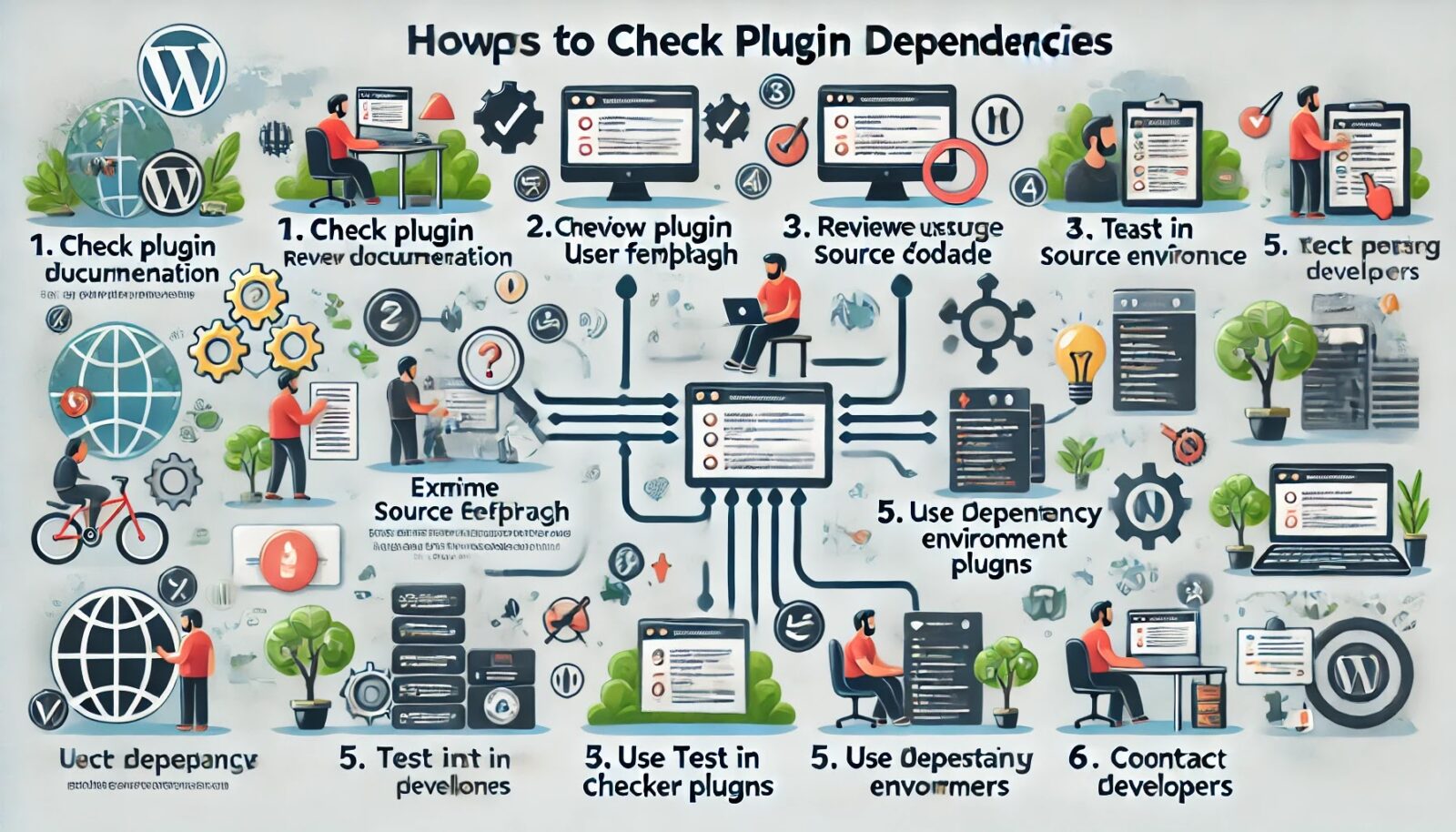 |
| プラグインの依存関係の確認手順 |
Q:他のプラグインやテーマと連携して動作するものがあります。これらの依存関係を削除する前に確認するにはどうすればいいですか?
A:他のプラグインやテーマと連携して動作するプラグインの依存関係を削除する前に確認するための方法はいくつかあります。以下のステップを実行することで、依存関係をしっかり確認し、削除による問題を未然に防ぐことができます。
依存関係の確認手順
1. プラグインのドキュメントを確認する
各プラグインの公式ドキュメントや開発者のウェブサイトには、依存関係や互換性についての情報が記載されています。削除を検討しているプラグインのドキュメントを確認し、他のプラグインやテーマとの依存関係を把握します。
2. プラグインレビューとサポートフォーラムをチェックする
WordPress.orgのプラグインディレクトリには、各プラグインに対するレビューやサポートフォーラムがあります。ここでユーザーが報告している問題や質問を調べ、依存関係に関する情報を探します。
3. プラグインのソースコードを調べる
プラグインのソースコードを確認することで、他のプラグインやテーマに依存している箇所を特定できます。特に、requireやincludeステートメント、API呼び出しを探すと良いでしょう。
4. ステージング環境でテストする
削除前にステージング環境を使用してプラグインを停止し、サイトが正常に動作するかテストします。これにより、依存関係による問題を発見できます。
- ステージング環境を提供するプラグイン例:
5. プラグインの依存関係をチェックするプラグインを使う
依存関係をチェックするための専用プラグインを使用することもできます。これらのプラグインは、サイト内の依存関係をスキャンし、レポートを生成します。
Plugin Dependencies
- 機能: サイト内のプラグイン依存関係をスキャンし、表示します。
- 公式サイト: Plugin Dependencies
6. 開発者に問い合わせる
プラグインの開発者に直接問い合わせて、依存関係について確認することも有効です。開発者は最も正確な情報を提供してくれるでしょう。
まとめ
プラグインの依存関係を確認するためには、ドキュメントの確認、レビューのチェック、ソースコードの調査、ステージング環境でのテスト、専用プラグインの使用、そして開発者への問い合わせといった多角的なアプローチが必要です。これらの手順を踏むことで、プラグイン削除によるサイトの不具合を未然に防ぎ、安心してプラグイン管理ができます。
プラグインの互換性問題を解決!究極のトラブルシューティングガイド
WordPressで人気の会員制サイトプラグイン徹底比較【おすすめトップ5】
有料テーマやプラグインの購入を迷っている方へ
動作確認済みで最新版のWordPressテーマやプラグインを提供しています。
購入前に試してみたい有料のテーマやプラグインがあれば、ぜひ以下のフォームからリクエストしてください。
1アイテムにつき 100円 で、手軽にお試しいただけます!
なお、全てのテーマやプラグインに対応しているわけではありませんので、まずはお気軽にお問い合わせください。
特典:使い方や設定方法の簡単なフォローを行います。
本格的にご利用される際には、公式のテーマやプラグインをご購入いただき、公式サポートをご利用ください。
公式版の利用は、安全性と長期的な安定運用を確保するためにもおすすめしています。
このサービスの目的は、有料のテーマやプラグインの購入を迷っている方を後押しし、適切な選択を支援することです。